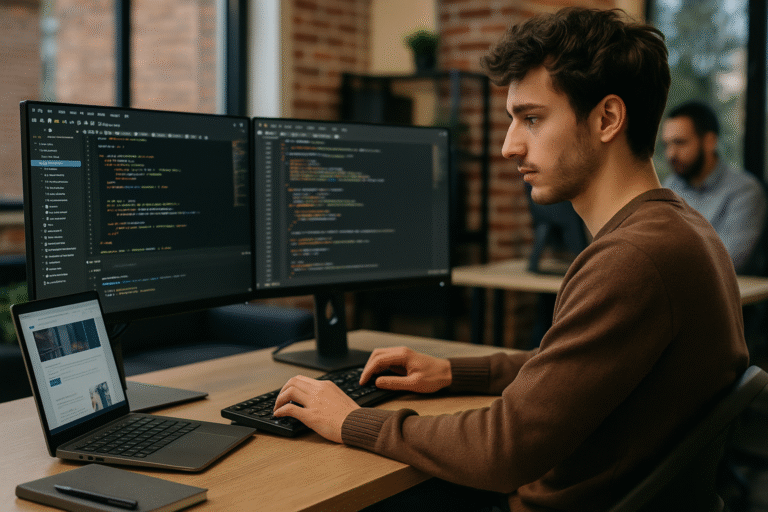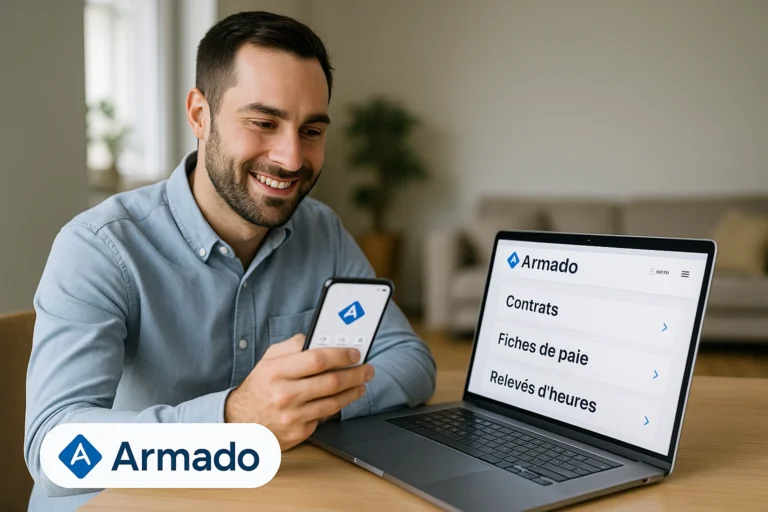Vous souhaitez exploiter pleinement le potentiel de votre appareil grâce à l’Assistant Google ? La configuration de votre assistant vocal est une étape cruciale qui vous permettra d’accéder rapidement à toutes ses fonctionnalités intelligentes. Que vous soyez utilisateur d’un smartphone Samsung, d’un appareil Sony, d’un système Xiaomi ou même d’une enceinte JBL, chaque type d’appareil nécessite une approche personnalisée. Suivez ce guide pratique pour découvrir comment optimiser l’utilisation de l’Assistant Google, que ce soit pour le contrôle de vos appareils connectés comme un téléviseur LG ou un thermostat Nest, ou simplement pour améliorer votre quotidien avec des commandes vocales intuitives.
Configurer votre appareil avec l’Assistant Google : étapes essentielles
La configuration de l’Assistant Google peut sembler complexe, mais elle est en réalité assez simple une fois que vous connaissez les bonnes étapes à suivre. Les options varient légèrement en fonction du type d’appareil que vous utilisez. Pour vous aider, voici un aperçu des fonctionnalités principales selon la catégorie de votre appareil :
| Type d’appareil | Fonctionnalités principales | Activation vocale |
|---|---|---|
| Android | Commandes vocales complètes, contrôle système | Native “Ok Google” |
| iOS | Commandes vocales limitées, application requise | Via l’application |
| Objets connectés | Contrôle domotique | Via Google Home |
Configurer l’Assistant Google sur Android
Pour les utilisateurs d’Android, la première étape consiste à accéder aux paramètres de votre téléphone et à rechercher l’option « Google ». À partir de là, sélectionnez « Services Google » puis « Recherche, Assistant et commandes vocales ». Activez ensuite l’option « Assistant vocal ». 💡 Saviez-vous que sur Android, OK Google s’intègre nativement, ce qui facilite grandement la configuration ? Cela vous permet d’accéder à votre assistant sans avoir besoin d’applications tierces.
Pensez également à personnaliser la reconnaissance vocale en suivant les instructions pour enregistrer votre voix. Répétez « Ok Google » trois fois et laissez l’Assistant mémoriser vos empreintes vocales pour une réactivité optimale.
Mettre en place l’Assistant Google sur iOS
Pour les utilisateurs d’iPhone, commencez par télécharger l’application Google Assistant depuis l’App Store. Ouvrez l’application, connectez-vous à votre compte Google et autorisez l’accès au microphone. Notez que la reconnaissance vocale ne s’active que lorsque l’application est ouverte. Pour un accès rapide à l’Assistant, vous pouvez ajouter le widget Google Assistant sur votre écran d’accueil. 🤳
Configurer vos objets connectés avec l’Assistant Google
Les objets connectés, comme les thermostats Nest ou les lumières Philips, peuvent ajouter une dimension supplémentaire à votre expérience avec l’Assistant Google. La configuration se fait généralement via l’application Google Home. Branchez votre appareil au réseau WiFi domestique, ouvrez Google Home et sélectionnez le bouton “+” pour ajouter un nouvel appareil. Choisissez la catégorie correspondante : éclairage, thermostat, caméra, etc. 🌐
Suivez les instructions spécifiques pour chaque appareil afin de finaliser la connexion. Nommez chaque appareil de manière distinctive pour faciliter leur contrôle vocal. Testez vos nouvelles commandes vocales pour vous assurer que chaque élément fonctionne bien.
Intégrer des applications tierces avec l’Assistant Google
Pour améliorer encore plus votre expérience utilisateur, l’intégration d’applications telles que Spotify et Netflix est essentielle. Une fois vos comptes liés, vous pourrez contrôler vos divertissements par la voix. 🎤 Organisez vos playlists, démarrez un film ou même gérez vos rappels et votre agenda à partir de n’importe quel appareil connecté.
Résolution des problèmes courants lors de la configuration
Configurer l’Assistant Google peut parfois rencontrer des obstacles. Voici quelques-unes des difficultés le plus souvent rencontrées et comment les résoudre :
- 🎤 L’Assistant Google ne répond pas : Vérifiez que le microphone fonctionne et que l’accès au microphone est autorisé dans les paramètres.
- 📡 Problème de connexion : Assurez-vous d’être connecté à un réseau WiFi stable.
- 🔄 Application qui se ferme : Essayez de vider le cache de l’application ou réinstallez-la si nécessaire.
- 📺 Dysfonctionnement des objets connectés : Vérifiez la compatibilité de vos appareils avec l’Assistant Google.
| Problème | Solution |
|---|---|
| L’Assistant ne répond pas | Vérifiez le microphone et les autorisations |
| Connexion instable | Assurez-vous d’être sur le bon réseau WiFi |
| Application se ferme | Vider le cache ou réinstallation |
FAQ sur la configuration de l’Assistant Google
- Q : Comment personnaliser mes commandes vocales ?
R : Vous pouvez le faire via les paramètres de l’Assistant, en enregistrant des phrases naturelles pour des actions spécifiques. - Q : Quels appareils sont compatibles avec l’Assistant Google ?
R : La majorité des appareils Android, iOS, ainsi que des objets connectés comme Nest, Philips et JBL. - Q : Que faire si l’Assistant ne reconnaît pas ma voix ?
R : Réessayez d’enregistrer votre voix dans un environnement calme.